Więc jak zainstaluj Javę Mac? Niezliczone technologie, a także trendy zostały już dodane do tworzenia, dystrybucji, a także możliwości wykonywania wielu aplikacji na referencyjnych serwerach wdrożeniowych platformy Java na przestrzeni wieków. Tworzenie kontenerów dokerów Kubernetes umożliwia programistom Javy łatwe łączenie i dystrybucję usług opartych na chmurze w różnych konfiguracjach chmurowych, zamiast utrzymywać liczne infrastruktury chmurowe na wielu wirtualnych.
Niezależnie od czegoś takiego jak rywalizacja, natywna dla chmury Java rzeczywiście miała wpływ na ogólny rozwój aplikacji zorientowanych na chmurę. Na szczęście nowoczesne frameworki Java już ostatnio przezwyciężyły te przeszkody, dostarczając mniejsze programy, które dzięki temu szybciej się kompilują, a następnie są rozwijane z uwzględnieniem sieci rozproszonych.
Oto następujące kroki zainstaluj Javę na Macu: Kontynuuj przewijanie poniżej.
Spis treści: Część 1. Jak zainstalować Javę na MacuCzęść 2. Jak zainstalować Javę (OpenJDK) na MacuPodsumowanie
Część 1. Jak zainstalować Javę na Macu
Java była bardzo dobrze ugruntowanym językiem programowania, który już zyskuje na znaczeniu wraz z pojawieniem się działających platform wspierających zarządzanie treścią natywnie w chmurze.
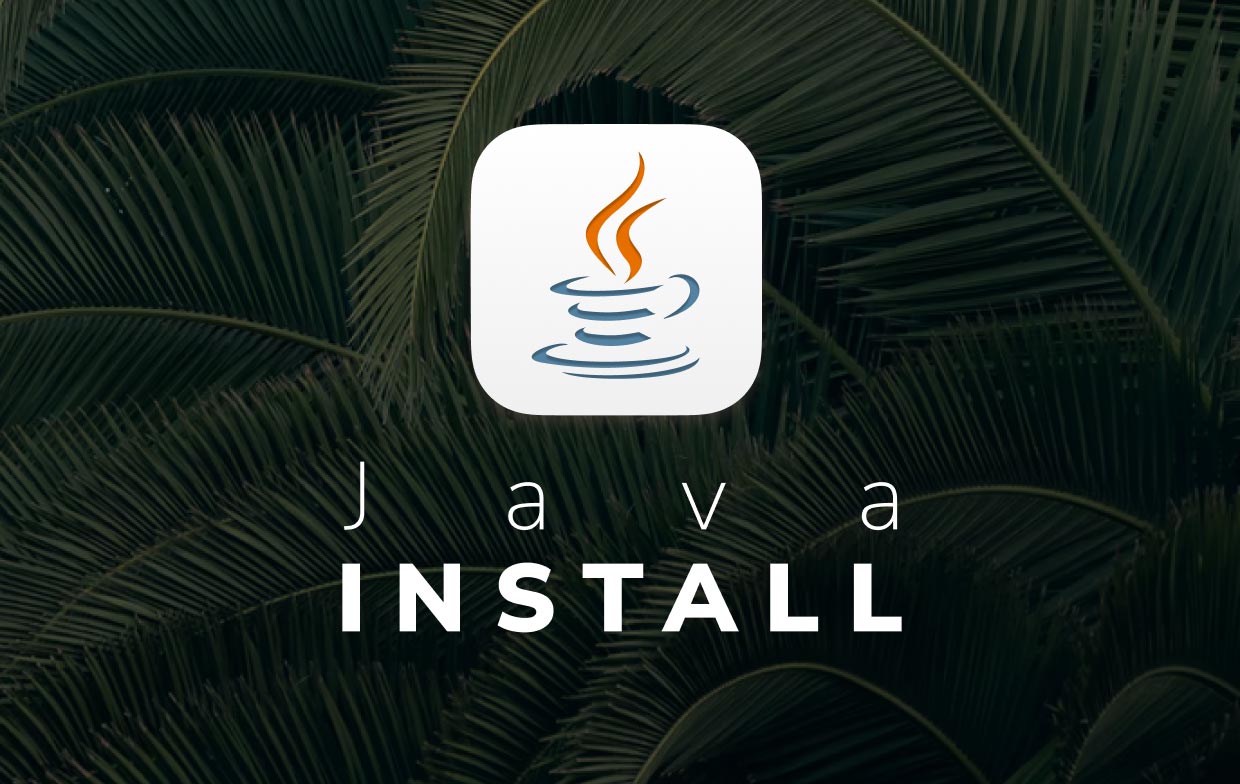
Rosnąca liczba osób instalujących i korzystających z języka Java utoruje drogę do rozwoju programowania w języku Java. Ale poprowadzimy Cię tylko przez proces instalacji i konfiguracji środowiska programowania Java na komputerze Mac. Oto przewodnik krok po kroku, jak zainstalować Javę na Macu:
- Musisz pobrać plik „
JRE-8U65-MACOSX-X64.PKG„. Następnie musisz przeczytać i zaakceptować warunki umowy i licencji przed pobraniem pliku. - Następnie po uzyskaniu pliku należy go teraz otworzyć, klikając dwukrotnie plik plik .pgk.
- Następnie musisz teraz kliknąć symbol pakietu, aby następnie otworzyć zainstalowanego Kreatora.
- Stamtąd zainstalowany Kreator wyświetli okno wyskakujące „Witamy w Javie” bezpośrednio z głównego ekranu instalacji. Następnie musisz teraz wybrać opcję „Następna".
- Stamtąd Oracle zawarł sojusze z firmami dostarczającymi różnorodne towary. Ponieważ po zainstalowaniu Javy ten sam instalator może równie dobrze dać ci możliwość zainstalowania dodatkowych aplikacji. Następnie, po wybraniu odpowiednich aplikacji, naciśnij Następna możliwość kontynuowania procesu instalacji.
- Tuż po zakończeniu instalacji zostanie wyświetlona strona weryfikacyjna. Stamtąd, aby zakończyć instalację, wybierz opcję „Zamknij".
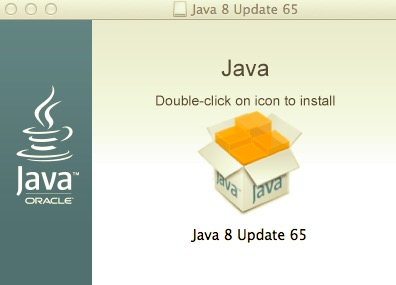
Część 2. Jak zainstalować Javę (OpenJDK) na Macu
Instalowanie bieżącej wersji Java (OpenJDK) na komputerze Mac
- Aby zainstalować Javę na Macu, musisz najpierw zainstalować i zaktualizować swój Homebrew.
- Po tym, z naparu, ty użyj paska wyszukiwania, aby wyszukać Java a także szukać jego ogólnych formuł powiązanych z Javą.
- Następnie informacje o naparze byłyby następnie wyświetlane ze szczegółami połączonych formuł. Ta formuła Java rzeczywiście obejmowałaby obecne Java JDK lub OpenJDK w wersji GA.
- Następnie stamtąd brew zainstaluje Javę, a następnie zainstaluje na bieżącym JDK.
- A potem Homebrew został pomyślnie zainstalowany w folderach i plikach JDK, a także dowiązanie symboliczne, które wskazuje na najnowszą wersję Javy.
- Teraz formuła Java byłaby wtedy tylko beczką, co oznacza, że została zainstalowana, ale nie jest całkowicie połączona z niektórymi lokalizacjami. Z drugiej strony, w przypadku komputerów Mac, aby wyszukać zainstalowany pakiet JDK, należy ręcznie utworzyć dowiązanie symboliczne.
- A potem to już koniec.
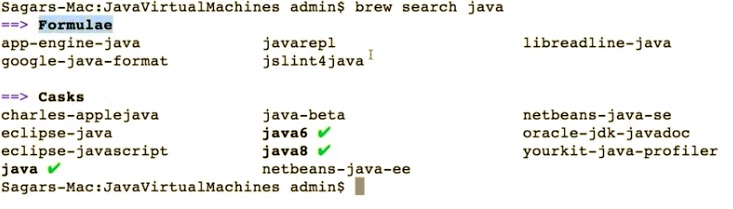
Instalowanie Java 8 (OpenJDK) na komputerze Mac
- Pierwszą rzeczą do zainstalowania Java 8 na Macu jest instalacja i aktualizacja Homebrew.
- Następnie, z naparu, używasz paska wyszukiwania, aby wyszukać Javę 8, a także poszukać ogólnych połączonych formuł Javy 8.
- A teraz Java 8 byłaby wtedy dostępna z „
openjdk@8” formuła. Stamtąd OpenJDK był dokładnie zgodny z formułą Java, a także generalnie obejmowałby obecną wersję JDK w wersji GA. - Po czym możesz teraz skorzystać z „
openjdk@8”, aby następnie zainstalować Javę 8 na Macu. - Następnie „
openjdk@8” była rzeczywiście tylko beczką, więc musisz utworzyć dowiązanie symboliczne dla Mac Java wrapper również może go wykryć. - A potem to już koniec.
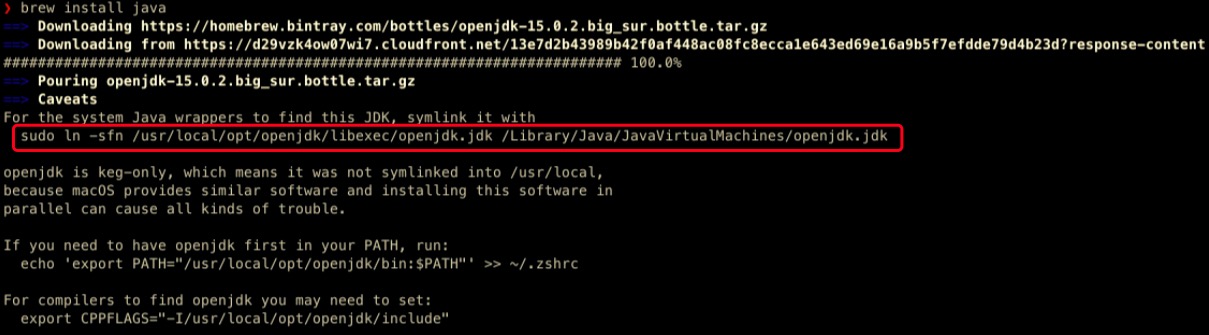
Podsumowanie
Jak zostało to omówione w tym artykule o tym, jak to zrobić zainstaluj Javę na Macu. Oprócz tego, czym była Java, dajemy również świetną opcję krok po kroku, jak zainstalować Javę na Macu i jak zainstalować Javę, a także Javę 8, korzystając z OpenJDK.
Tutaj też, jeśli chcesz odinstaluj Javę z Maca pewnego dnia, gdy już go nie potrzebujesz, możesz użyć tego potężnego narzędzia Mac- PowerMyMac. To profesjonalista Deinstalator aplikacji dla komputerów Mac, Odinstalowywanie niepotrzebnych aplikacji za pomocą kilku kliknięć. Oprócz funkcji dezinstalacji pomaga również oczyść komputer Mac i sprawić, by działał płynnie.

Mamy nadzieję, że pomoże to w instalacji Javy na Macu. Miłego i wspaniałego dnia przed nami.



